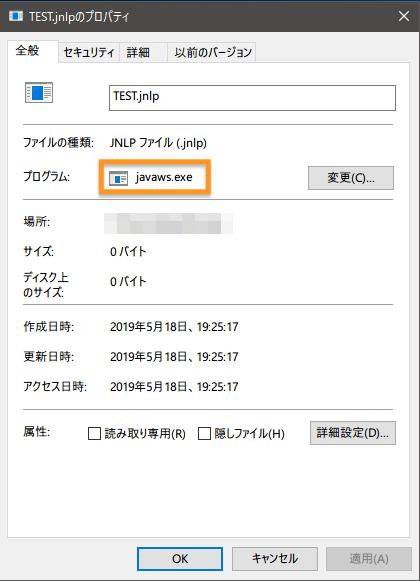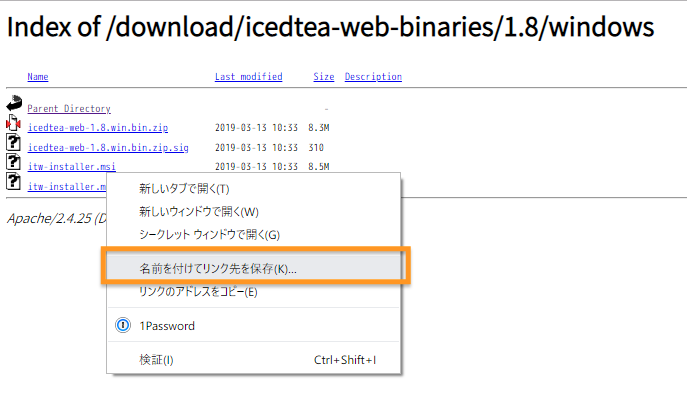![]() この記事は別サイトで執筆したWindows上のOpenJDKな環境でJava Web Startを使う – ひつじぶどうの内容を転載しています。
この記事は別サイトで執筆したWindows上のOpenJDKな環境でJava Web Startを使う – ひつじぶどうの内容を転載しています。
はじめに
タイトルの通り, OpenJDKな環境でJava Web Startを使いたくなった(外発的動機)のでその時のめもです。
Oracleに頼ることなくJava Web Startを使うにはIcedTea-Webというのを使えば良いみたいですが, Linux環境で使う記事はたくさんあったもののWindows環境で使う記事はあんまり見かけなかったのでまとめました。
実行環境
| 項目 | 値 |
|---|---|
| OS | Windows 10 Pro |
| Build | 1809 |
| JDK Version | OpenJDK 1.12 |
導入手順
下記の手順を実施します。
OpenJDK 12を準備する
そもそもJava Web StartをOpenJDKで使いたいと思う人のPCにはOpenJDKが入っているとは思いますが, 念のため。
12を選んだのは単に記事執筆時点での最新版だったからです。
① OpenJDKのダウンロードページからOpenJDK 12をダウンロードし, zipファイルを解凍する
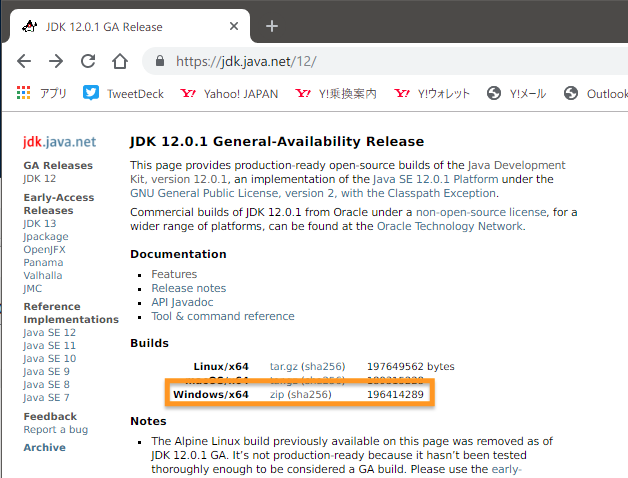
② 解凍されたフォルダ(jdk-12.0.1)を適当な場所に配置する(今回はC:\直下に配置しました)
③ 「コントロールパネル」>「システム」>「システムの詳細設定」を開く
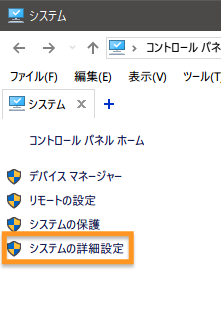
④ 「詳細設定」タブの「環境変数」からユーザー環境変数"Path"を編集し, C:\jdk-12.0.1\bin (②で配置したパスを指定してください)を追加する
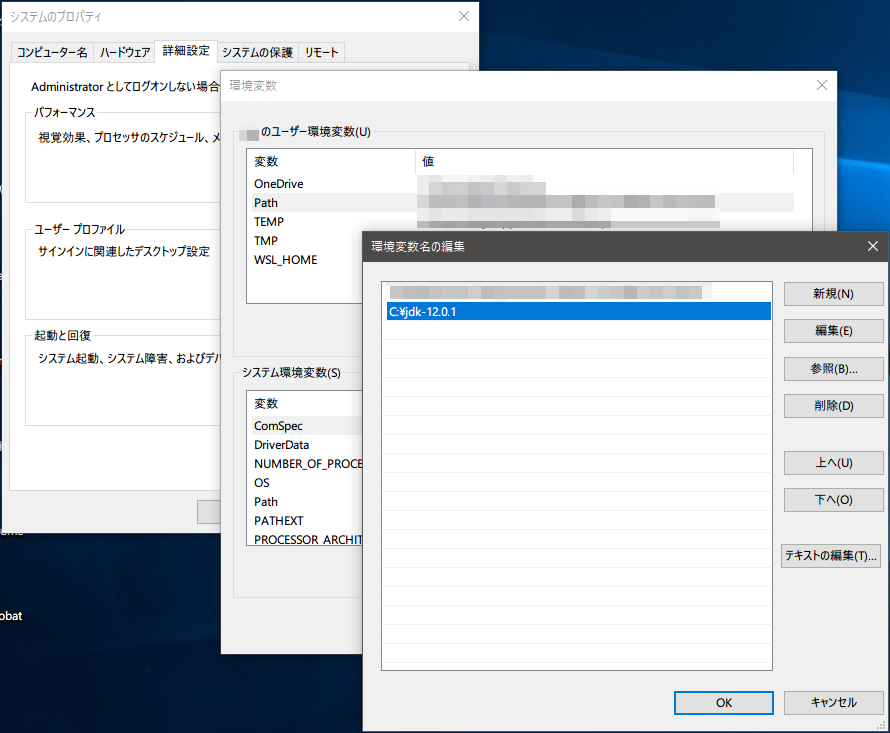
IcedTea-Webを準備する
Wikipedia先生によると, IcedTeaとは2007年6月にRedHatが開始したOpenJDK用のビルドおよびシステム統合プロジェクト, ということらしいです。
IcedTeaプロジェクトのIcedTea-Webというものを使ってJava Web Startの機能を利用できるようにします。
① IcedTeaのダウンロードページに行く
② icedtea-web-binaries/1.8/windows/ に進む(他のバージョンが良い人は1.8を他バージョンに適宜読み替えてください)
④ itw-installer.msiを実行し, ウィザードに沿ってインストールする(特に初期設定から設定値は変えていません)
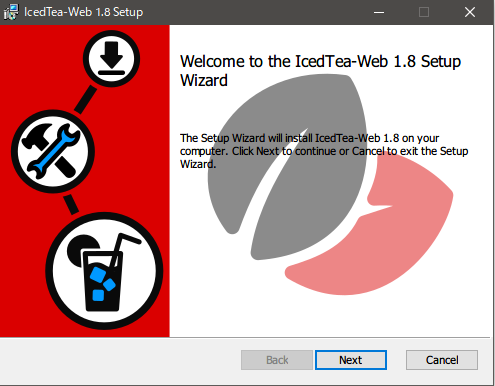
⑤ インストールが終わったら, C:\Program Files\IcedTeaWeb\WebStart\bin をユーザー環境変数"Path"に追加する
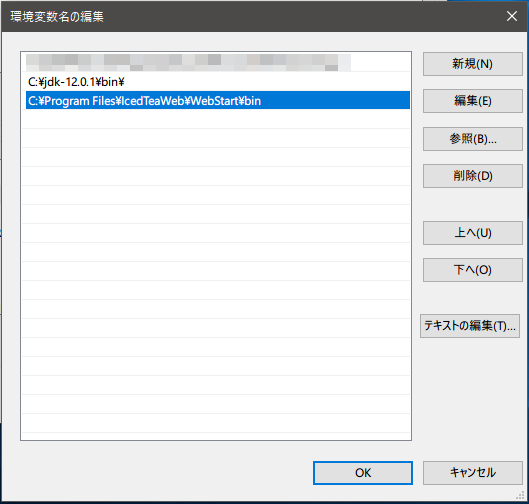
実行
実行するにはPowerShell等で下記のようにjavaws.exeの引数としてjnlpファイルのパスを渡してあげればOKです。
PS> javaws.exe TEST.jnlp
C:\Program Files\IcedTeaWeb\WebStart\bin\javaws.exe をjnlpファイルに関連付けてあげるとjnlpファイルをダブルクリックしたりするだけで実行できるので便利かもしれません。